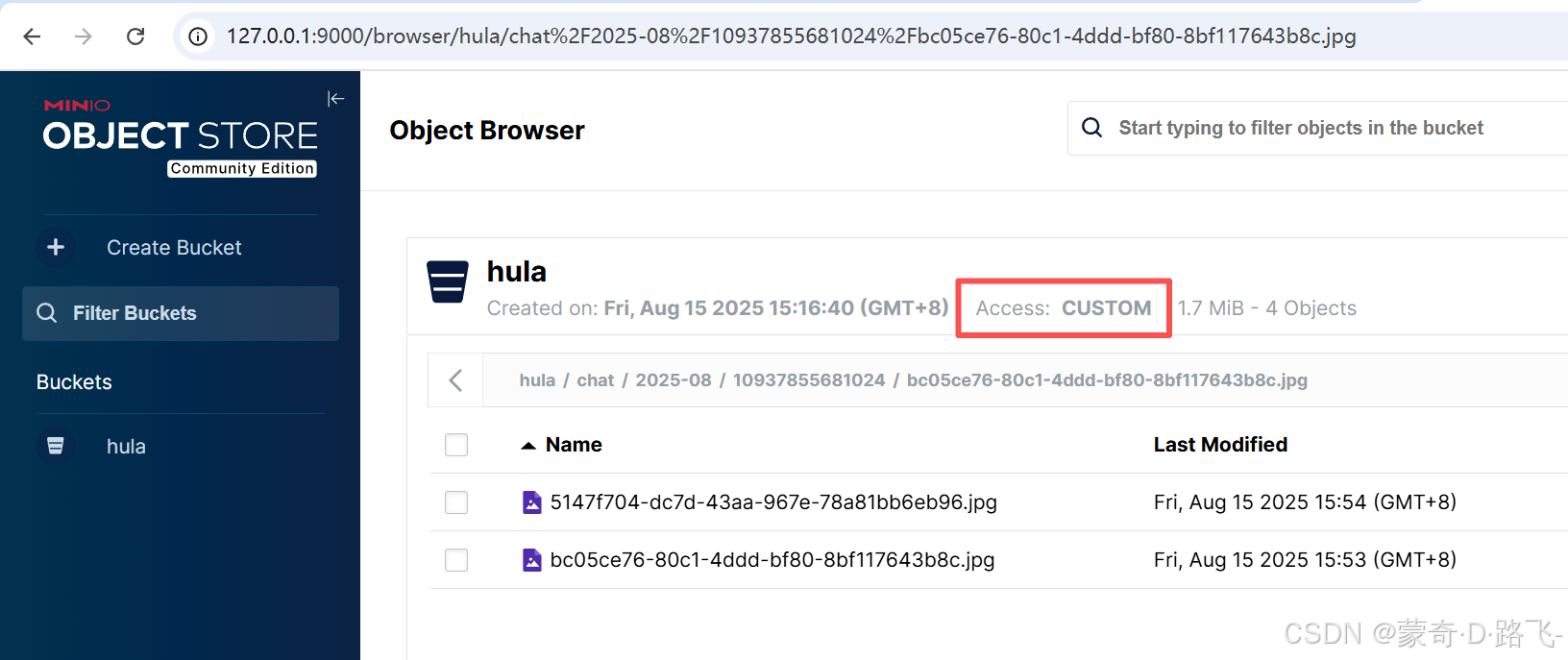最近项目中用到Minio,去官网下载了最新的版本,没想到官方却来了个逆向升级(阉割了很多功能)。
docker安装:
Win11家庭版的docker安装步骤自行百度,默认没有开启Hyper-V,在任意目录新建一个文件,命名成Hyper-V.cmd,编辑内容如下:
pushd "%~dp0"
dir /b %SystemRoot%\servicing\Packages\*Hyper-V*.mum >hyper-v.txt
for /f %%i in ('findstr /i . hyper-v.txt 2^>nul') do dism /online /norestart /add-package:"%SystemRoot%\servicing\Packages\%%i"
del hyper-v.txt
Dism /online /enable-feature /featurename:Microsoft-Hyper-V-All /LimitAccess /ALL拉取minio的镜像:
用管理员打开Power Shell执行。
Docker安装成功后,拉取minio的镜像,默认是最新版:
docker pull minio/minio启动minio服务:
docker run -d --name minio -p 9000:9000 -p 9001:9001 --privileged=true -e "MINIO_ROOT_USER=minioadmin" -e "MINIO_ROOT_PASSWORD=minioadmin" -v D:\minio\data:/data -v D:\minio\config:/root/.minio minio/minio server --console-address ":9000" --address ":9001" /data
我这里在D盘下新建minio目录,里边新建config和data目录:
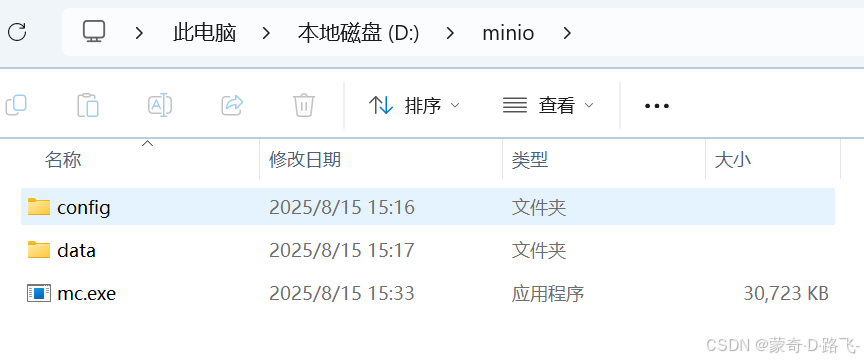
启动后如下图:
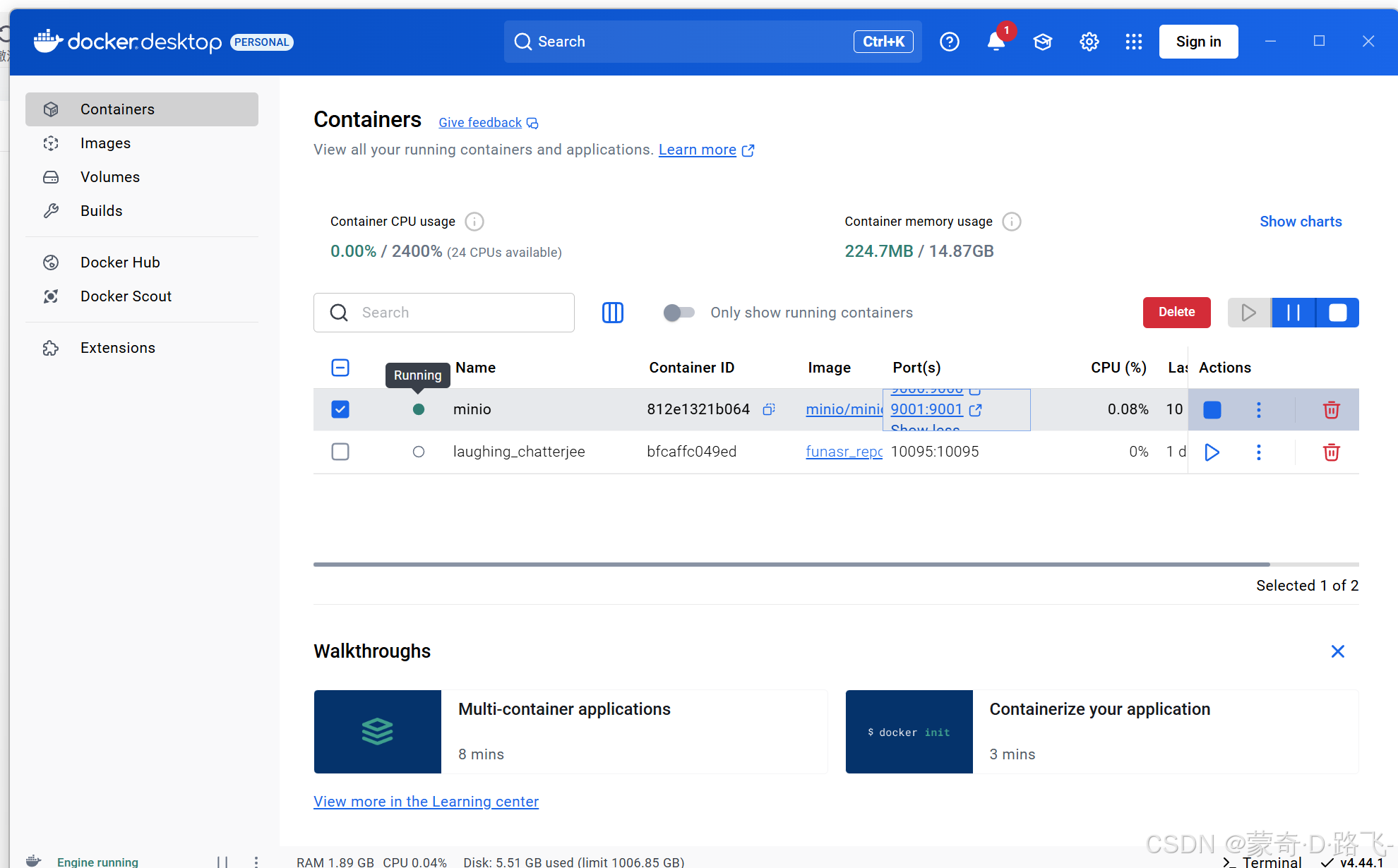
minio控制台:
http://127.0.0.1:9000/ minioadmin minioadmin
登录后,发现官方做了逆向升级,阉割了很多东西,只剩这么个鸟玩意:
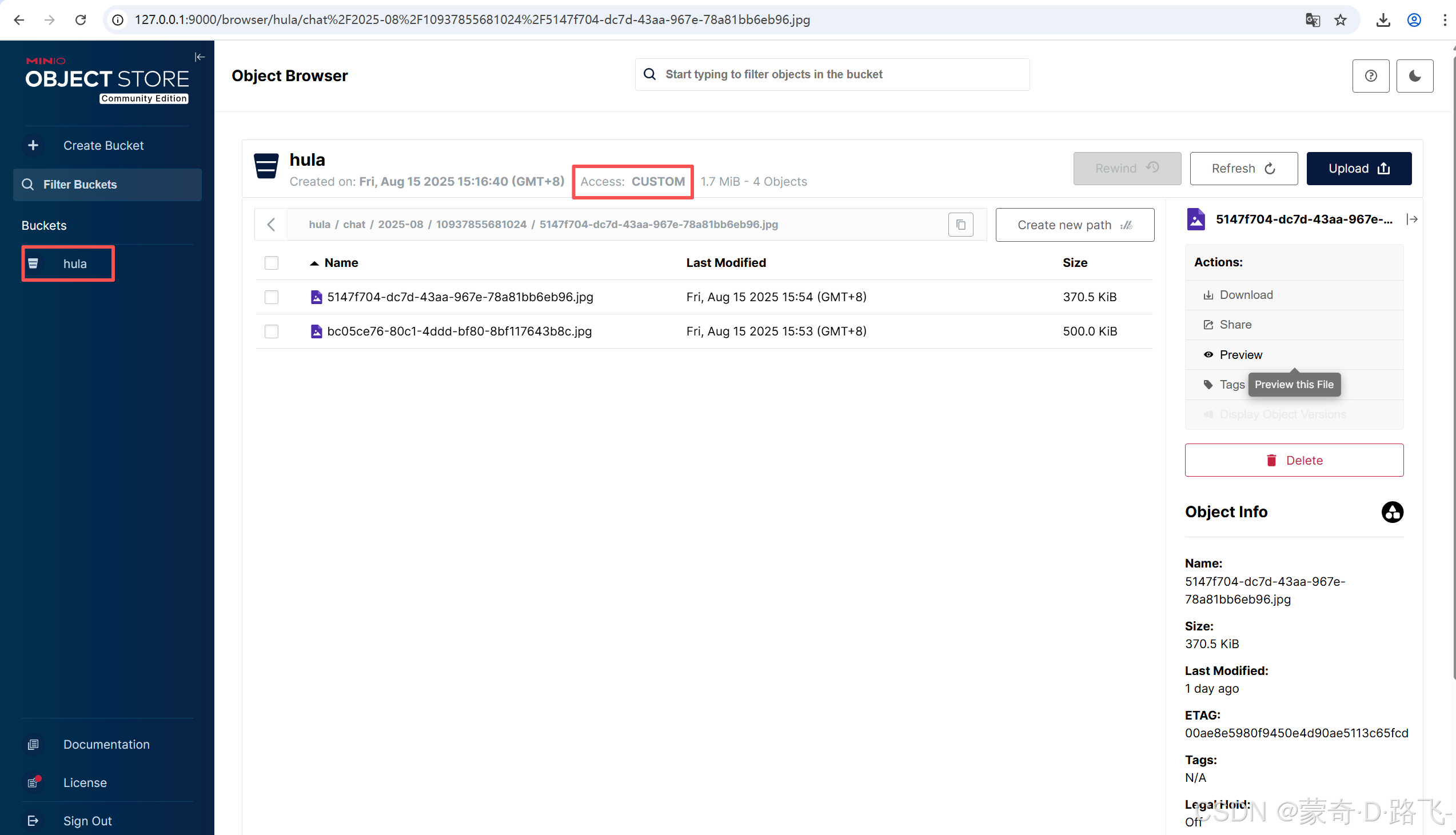
吐槽~官方的逆向升级--阉割版:
界面没有了 MINIO_ACCESS_KEY 和 MINIO_SECRET_KEY 这些操作,需要再下载安装一个mc.exe在命令行里才能实现这些功能!
安装mc:
管理员打开Power Shell执行以下命令,安装mc:
Invoke-WebRequest -Uri https://dl.min.io/client/mc/release/windows-amd64/mc.exe -OutFile mc.exe安装好后,cd进入mc的安装目录:
.\mc.exe alias set my-minio http://127.0.0.1:9001 minioadmin minioadmin
.\mc.exe admin info my-minio
.\mc.exe anonymous set download my-minio/hulamy-minio别名随便起,登录到minio,我这里新建了一个名称为 hula的桶,需要给这个桶执行匿名下载的指令。以便项目能正常下载使用里边上传的图片文档等文件。
Access: CUSTOM:
看到桶的Access: CUSTOM状态,说明已经生效了。